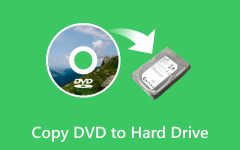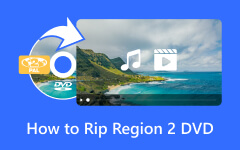Revisão do ConvertXtoDVD e ferramentas práticas de software alternativo
Precisa de ajuda para organizar sua coleção de DVDs? Este artigo abordará ConvertXtoDVD e outros programas que você pode usar para gravar seus discos DVD ou Blu-ray de maneira eficaz e eficiente. Você aprenderá sobre as vantagens e recursos dessas ferramentas. Você também aprenderá como usar o aplicativo incluído abaixo. Fornecendo a você as informações e o conhecimento corretos, ensinando ideias sobre como a ferramenta funciona para garantir um processo tranquilo e bem-sucedido. Depois de ler este artigo, esperamos que você aprenda a distinguir qual aplicativo se adapta à sua situação.

| Funcionalidades | Criador de DVD Tipard | ConvertXtoDVD | Travão de mão |
|---|---|---|---|
| Compatibilidade de formato de vídeo | AVI, MKV, MP4, MPEG, WMV e muito mais | Vários formatos de vídeo | Vários formatos de vídeo |
| Opções de personalização | Modelos de menu, música de fundo, personalização de texto | Adição de legendas, menus personalizados, modelos | Opções de personalização limitadas |
| Saída de alta qualidade | Mantém a qualidade original do vídeo | Saída de alta qualidade | Resultado de qualidade |
| Suporte para processador multi-core | Sim | Sim | Sim |
| Interface amigável | Intuitivo e fácil de navegar | Interface amigável | Interface amigável |
| Velocidades de conversão rápidas | Otimizado para eficiência e velocidade | Velocidades de conversão rápidas | Depende das configurações de codificação e do hardware |
| Atualizações regulares | Sim | Sim | Sim |
| Compatibilidade com sistema operacional | Windows, Mac | Windows, Mac | Windows, Mac, Linux |
| Preços | Versão gratuita e versão paga | Versão gratuita e versão paga | Gratuito |
Parte 1. Revisão do ConvertXtoDVD
ConvertXtoDVD é um aplicativo desenvolvido pela VSO Software disponível em Windows e Mac. Este aplicativo foi projetado para modificar formatos de vídeo em arquivos de DVD perfeitamente. O suporte a formatos como AVI, MKV, MP4 e outros garante um processo de conversão rápido e eficaz, mantendo a qualidade original. Facilitar uma interface de usuário intuitiva proporciona uma experiência de trabalho fácil para os usuários e oferece recursos como adição de legendas, menus personalizáveis e vários modelos.
Ao analisar o aplicativo, uma sensação de facilidade é facilmente sentida se você for uma pessoa técnica como eu. Parece em casa por causa dos botões de layout limpo da interface. É muito fácil importar seus arquivos para o aplicativo e suporta processamento em lote. O processamento em lote é uma grande ajuda para pessoas como eu, que têm muitos vídeos e áudios salvos e que desejo salvar em DVDs. A edição de suas configurações por arquivo também é possível durante o processamento em lote ou usando uma configuração para todos os arquivos.
Também é rápido no processamento de arquivos devido à sua capacidade de compactação, que aprimora a experiência de visualização e ajusta o tamanho do arquivo. Adicionar legendas a filmes também é possível com este aplicativo. Você pode incorporar facilmente qualquer arquivo de legenda que desejar. Além disso, certifique-se de ter direitos legais de propriedade do vídeo que está gravando em seus discos, pois isso pode levar a uma violação das leis de direitos autorais. Aprenda como usar o aplicativo seguindo as etapas abaixo.
Passo 1A primeira coisa a fazer é iniciar o aplicativo. Após iniciar seu aplicativo, você verá muitas opções e botões na interface. Clique no Envie o botão e, em seguida, clique em Adicionar arquivos de vídeo. Fazer isso abrirá outra janela, que abre seu diretório. Selecione e importe seus vídeos.

Passo 2Após a importação, agora é hora de editar seus arquivos. Faça isso clicando no em áudio e Legenda opção para seus arquivos de vídeo importados. Clicar nesses botões permite alterar arquivos de áudio e adicionar legendas de vídeo.
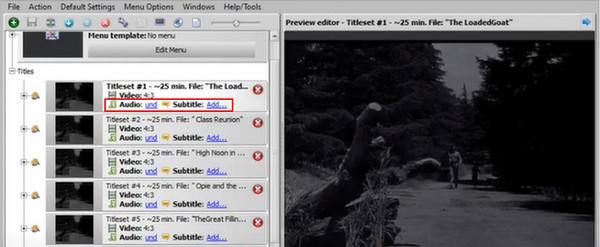
Passo 3Depois de editar com sucesso seus arquivos de vídeo, é hora de convertê-los. Clique no Converter botão que está abaixo dos arquivos importados.
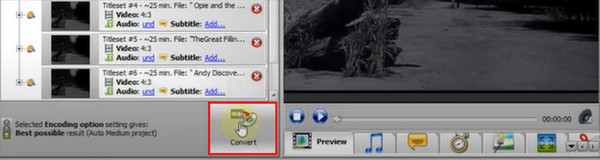
Parte 2. Alternativas ao ConvertXtoDVD
Criador de DVD Tipard
Criador de DVD Tipard é um aplicativo completo que converte facilmente DVDs em arquivos ISO. Este aplicativo, desenvolvido pela Tipard Studio, está atualmente disponível para Windows e Mac. Oferecendo uma interface amigável para uma maneira eficiente e integrada de transformar vários formatos de vídeo, preservando sua qualidade original para uma melhor experiência de visualização. Suporta diversos formatos de vídeo como MP4, MKV e AVI, capacitando os usuários a criar arquivos ISO para arquivar e preservar belas lembranças com seus videoclipes. A revisão desta ferramenta me iluminou e me deu uma comparação adequada com outros conversores de DVD. Este aplicativo é a ferramenta mais útil que você pode ter em termos de gravação de DVDs. Siga as etapas abaixo para aprender como usar o aplicativo.
HandBrake
HandBrake é um transcodificador de vídeo flexível de código aberto que suporta vários formatos. Sua interface amigável e configurações personalizáveis o tornam popular para conversão de vídeos, incluindo DVDs. Utilizando processamento em lote, importação de legendas e atualizações regulares. Está disponível para Windows, Mac e Linux, atendendo às suas necessidades.
Leitura adicional:
WinX DVD Ripper: uma revisão completa e sua melhor alternativa
Maneiras Viáveis de Converter DVD para Digital no Windows e Mac
Parte 3. Perguntas frequentes sobre ConvertXtoDVD
O ConvertXtoDVD é compatível com Mac?
Não, o ConvertXtoDVD não está disponível no Mac. Ainda existem muitas opções disponíveis que você pode usar para seu trabalho específico. Assim como o Tipard DVD Creator, ele está disponível no Mac e pode fazer um trabalho muito melhor na gravação de arquivos em DVDs.
Posso usar o ConvertXtoDVD para criar arquivos ISO de DVD?
Sim, o ConvertXtoDVD permite criar arquivos ISO de DVD. Este recurso de software permite aos usuários converter arquivos de vídeo para o formato DVD e gravá-los ou convertê-los diretamente em um disco.
Qual é a melhor configuração para ConvertXtoDVD?
As configurações ideais para ConvertXtoDVD podem variar dependendo de suas necessidades específicas, do material de origem e da saída que você deseja ou deseja. As configurações padrão devem ser boas o suficiente se você não tiver tempo ou conhecimento.
Posso usar o ConvertXtoDVD em computadores Mac?
Não existe ConvertXtoDVD para Mac, mas você pode usar outras opções alternativas de software compatíveis com macOS.
O ConvertXtoDVD mantém a qualidade original dos arquivos de vídeo durante a conversão?
Sim, o ConvertXtoDVD oferece opções de personalização que, quando configuradas adequadamente, podem ajudar a manter ou até mesmo melhorar a qualidade dos seus arquivos de vídeo durante a conversão.
Conclusão
Em relação ao processo de conversão de DVD, existem muitas ferramentas e programas para escolher, dificultando a escolha do melhor. É por isso que fizemos este artigo para ajudar esses usuários. ConvertXtDVD com 1080p a saída de resolução é o padrão, mas se você quiser uma escolha muito melhor, considere o Tipard DVD Creator.